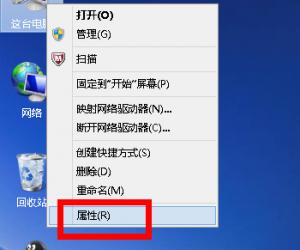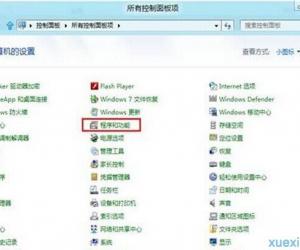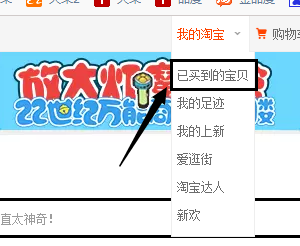如何将GIF动图进行合并?立刻拥有新的表情包
发布时间:2020-05-22 17:05:26作者:知识屋
平时聊天,朋友之间大多喜欢互发表情包,而且还是GIF动图,瞬间就有一种搞笑的欢乐氛围。小编之前介绍了关于制作GIF动图的方法,今天要来分享如何合并GIF动图,这样就会出现一个新的表情包,赶快学习吧。
如何将两个GIF表情包进行合并?
首先下载安装闪电GIF制作软件,双击打开软件,进入界面,注册登录账号,如图,点击【添加文件】,导入第一个GIF动图,
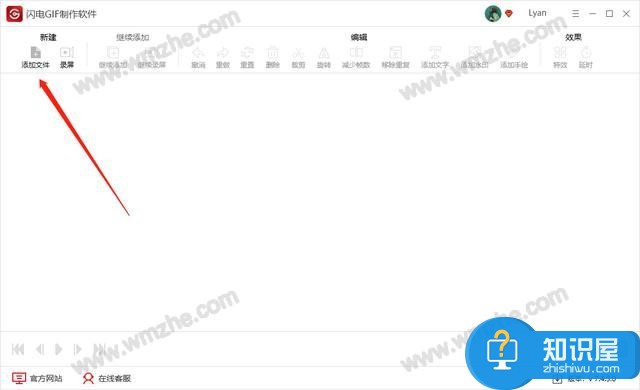
然后点击【继续添加】,导入第二个GIF动图,
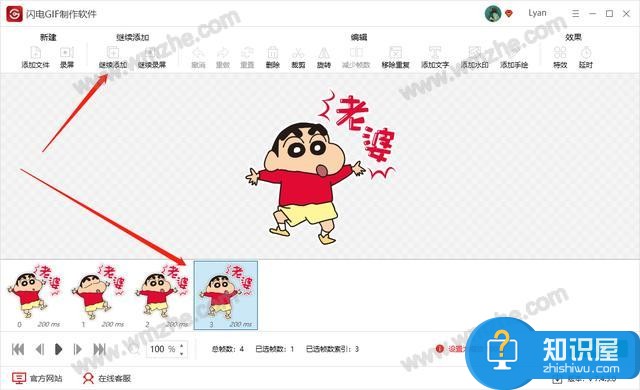
注意,我们必须确保两张GIF图片的画布大小是一致的,如果不一致;另外,如果两招帧大小不同,需要在插入帧之前进行解决,点击【确定】,
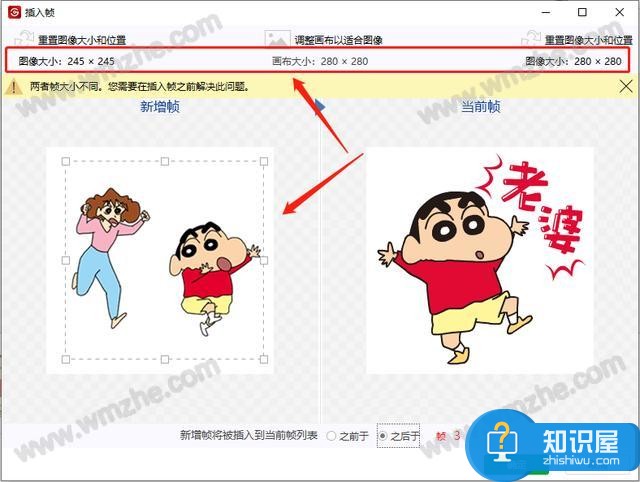
如图,点击下方箭头指示的按钮,即可预览合并之后的GIF动图效果,
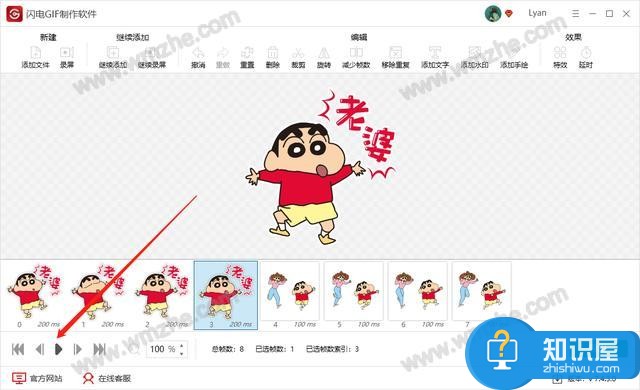
设置完成,确认无误,点击【导出】,设置文件名和输出路径,最后点击确定,

软件即会自动合并两张GIF动图,得到以下提示,说明合并成功,你拥有了新的表情包。
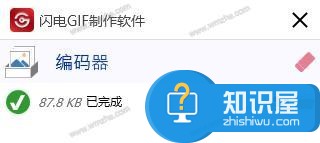
闪电GIF制作软件的功能还有很多,大家可以逐一体验尝试。了解更多精彩教程资讯,关注zhishiwu.com。
知识阅读
软件推荐
更多 >-
1
 一寸照片的尺寸是多少像素?一寸照片规格排版教程
一寸照片的尺寸是多少像素?一寸照片规格排版教程2016-05-30
-
2
新浪秒拍视频怎么下载?秒拍视频下载的方法教程
-
3
监控怎么安装?网络监控摄像头安装图文教程
-
4
电脑待机时间怎么设置 电脑没多久就进入待机状态
-
5
农行网银K宝密码忘了怎么办?农行网银K宝密码忘了的解决方法
-
6
手机淘宝怎么修改评价 手机淘宝修改评价方法
-
7
支付宝钱包、微信和手机QQ红包怎么用?为手机充话费、淘宝购物、买电影票
-
8
不认识的字怎么查,教你怎样查不认识的字
-
9
如何用QQ音乐下载歌到内存卡里面
-
10
2015年度哪款浏览器好用? 2015年上半年浏览器评测排行榜!